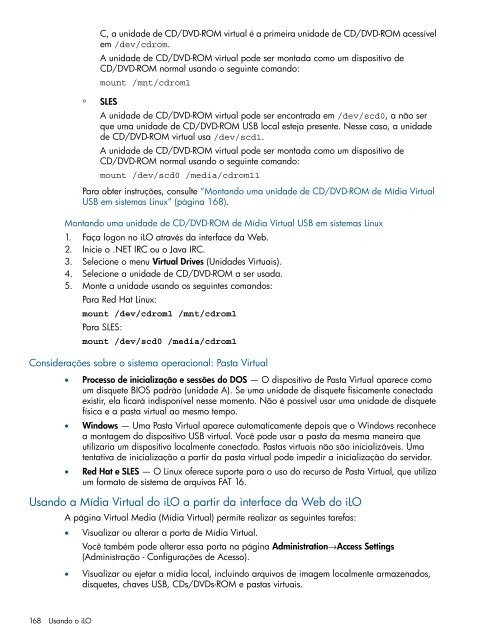Guia do usuário do HP iLO 4 - Business Support Center - HP
Guia do usuário do HP iLO 4 - Business Support Center - HP
Guia do usuário do HP iLO 4 - Business Support Center - HP
You also want an ePaper? Increase the reach of your titles
YUMPU automatically turns print PDFs into web optimized ePapers that Google loves.
C, a unidade de CD/DVD-ROM virtual é a primeira unidade de CD/DVD-ROM acessível<br />
em /dev/cdrom.<br />
A unidade de CD/DVD-ROM virtual pode ser montada como um dispositivo de<br />
CD/DVD-ROM normal usan<strong>do</strong> o seguinte coman<strong>do</strong>:<br />
◦ SLES<br />
mount /mnt/cdrom1<br />
A unidade de CD/DVD-ROM virtual pode ser encontrada em /dev/scd0, a não ser<br />
que uma unidade de CD/DVD-ROM USB local esteja presente. Nesse caso, a unidade<br />
de CD/DVD-ROM virtual usa /dev/scd1.<br />
A unidade de CD/DVD-ROM virtual pode ser montada como um dispositivo de<br />
CD/DVD-ROM normal usan<strong>do</strong> o seguinte coman<strong>do</strong>:<br />
mount /dev/scd0 /media/cdrom11<br />
Para obter instruções, consulte “Montan<strong>do</strong> uma unidade de CD/DVD-ROM de Mídia Virtual<br />
USB em sistemas Linux” (página 168).<br />
Montan<strong>do</strong> uma unidade de CD/DVD-ROM de Mídia Virtual USB em sistemas Linux<br />
1. Faça logon no <strong>iLO</strong> através da interface da Web.<br />
2. Inicie o .NET IRC ou o Java IRC.<br />
3. Selecione o menu Virtual Drives (Unidades Virtuais).<br />
4. Selecione a unidade de CD/DVD-ROM a ser usada.<br />
5. Monte a unidade usan<strong>do</strong> os seguintes coman<strong>do</strong>s:<br />
Para Red Hat Linux:<br />
mount /dev/cdrom1 /mnt/cdrom1<br />
Para SLES:<br />
mount /dev/scd0 /media/cdrom1<br />
Considerações sobre o sistema operacional: Pasta Virtual<br />
• Processo de inicialização e sessões <strong>do</strong> DOS — O dispositivo de Pasta Virtual aparece como<br />
um disquete BIOS padrão (unidade A). Se uma unidade de disquete fisicamente conectada<br />
existir, ela ficará indisponível nesse momento. Não é possível usar uma unidade de disquete<br />
física e a pasta virtual ao mesmo tempo.<br />
• Win<strong>do</strong>ws — Uma Pasta Virtual aparece automaticamente depois que o Win<strong>do</strong>ws reconhece<br />
a montagem <strong>do</strong> dispositivo USB virtual. Você pode usar a pasta da mesma maneira que<br />
utilizaria um dispositivo localmente conecta<strong>do</strong>. Pastas virtuais não são inicializáveis. Uma<br />
tentativa de inicialização a partir da pasta virtual pode impedir a inicialização <strong>do</strong> servi<strong>do</strong>r.<br />
• Red Hat e SLES — O Linux oferece suporte para o uso <strong>do</strong> recurso de Pasta Virtual, que utiliza<br />
um formato de sistema de arquivos FAT 16.<br />
Usan<strong>do</strong> a Mídia Virtual <strong>do</strong> <strong>iLO</strong> a partir da interface da Web <strong>do</strong> <strong>iLO</strong><br />
168 Usan<strong>do</strong> o <strong>iLO</strong><br />
A página Virtual Media (Mídia Virtual) permite realizar as seguintes tarefas:<br />
• Visualizar ou alterar a porta de Mídia Virtual.<br />
Você também pode alterar essa porta na página Administration→Access Settings<br />
(Administração - Configurações de Acesso).<br />
• Visualizar ou ejetar a mídia local, incluin<strong>do</strong> arquivos de imagem localmente armazena<strong>do</strong>s,<br />
disquetes, chaves USB, CDs/DVDs-ROM e pastas virtuais.